Apabila anda melayari web di Edge atau mana-mana pelayar web yang lain, penyemak imbas web menyimpan banyak maklumat pada PC anda. Ia menjimatkan sejarah penyemakan imbas anda, kata laluan yang disimpan, kuki laman web, dan data peribadi lain yang anda masukkan dalam bentuk web.
Semua pelayar web di luar sana membantu anda menguruskan data ini dan bahkan membolehkan anda menghapus semua data ini apabila anda mahu melakukannya. Tetapi bagaimana jika anda ingin menyemak imbas web secara persendirian tanpa menyimpan sebarang data pada PC anda?
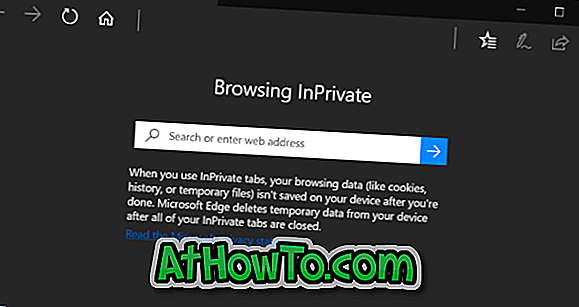
Jika anda ingin memastikan bahawa Microsoft Edge tidak menyimpan sejarah penyemakan imbas dan data lain, anda boleh menggunakan mod InPrivate. Mod InPrivate sangat mirip dengan mod peribadi dalam mod Firefox dan Inkognito dalam Chrome.
Apabila anda melayari web dalam mod InPrivate, Edge tidak menyimpan sejarah tapak web yang anda lawati, fail sementara, kuki dan data lain pada akhir sesi. Semua fail ini akan dipadamkan pada akhir sesi penyemakan imbas. Ringkasnya, mod InPrivate menyimpan beberapa data semasa anda menyemak imbas tetapi data ini akan dipadamkan pada akhir sesi.
Tetingkap InPrivate Microsoft Edge memaparkan InPrivate di sebelah kiri bahagian atas tetingkap supaya anda boleh mengenal pasti tetingkap InPrivate dengan mudah. Semua tab yang dibuka dalam tetingkap InPrivate ini adalah tab InPrivate dan tidak akan menyimpan sebarang maklumat pada akhir sesi.
Apabila tetingkap InPrivate dibuka, anda boleh membuka tab biasa di tetingkap Edge biasa jika anda ingin menyemak imbas web seperti biasa.
Mod InPrivate berguna apabila anda melayari web pada PC yang dikongsi. Yang berkata, sila ingat bahawa pentadbir rangkaian dan penyedia rangkaian anda boleh memantau semua aktiviti jika mereka mahu.
Kaedah 1 dari 2
Buka tetingkap Edge InPrivate dari bar tugas
Pembukaan Edge InPrivate dari bar tugas adalah cara paling cepat untuk memulakan penyemakan peribadi anda di Edge.
Langkah 1: Jika anda telah menyematkan Edge ke bar tugas dalam Windows 10 atau jika Edge sedang berjalan, cukup klik kanan pada ikon Microsoft Edge pada bar tugas dan kemudian klik pilihan Window InPrivate Baru untuk membuka tetingkap InPrivate Edge baru dengan serta-merta.

Kaedah 2 dari 2
Buka tetingkap Edge InPrivate dari dalam Edge
Langkah 1: Apabila Edge sedang berjalan, klik pilihan Lagi (...) dan kemudian klik Opsyen tetingkap InPrivate Baru membuka tetingkap InPrivate Edge.
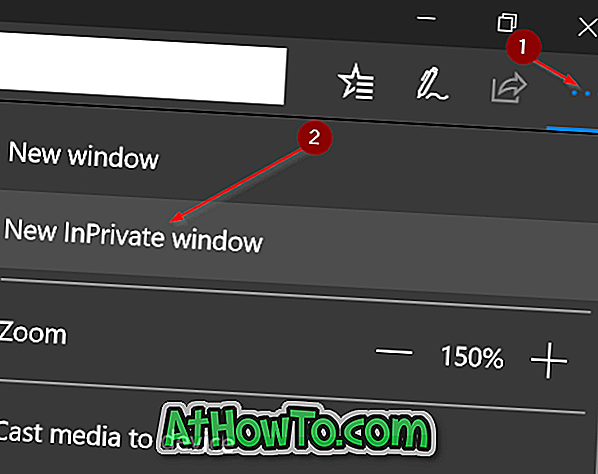
Harap anda dapati panduan ini dan mod InPrivate membantu!














